
Ez a szoftver folyamatosan futtatja az illesztőprogramokat, így biztonságban lesz az általános számítógépes hibáktól és a hardverhibáktól. Ellenőrizze az összes illesztőprogramot most 3 egyszerű lépésben:
- Töltse le a DriverFix alkalmazást (ellenőrzött letöltési fájl).
- Kattintson a gombra Indítsa el a szkennelést hogy megtalálja az összes problémás illesztőprogramot.
- Kattintson a gombra Frissítse az illesztőprogramokat új verziók beszerzése és a rendszer hibás működésének elkerülése érdekében.
- A DriverFix alkalmazást letöltötte 0 olvasók ebben a hónapban.
Előfordulhat, hogy több fájlt kell megnyitnia a Windows 10 PC-n. Nagyon jó lenne, ha a File Explorer tartalmazna egy fájllista szolgáltatást, amellyel felállíthatna mentett listákat, amelyekre kattintva megnyithatja az összes benne található fájlt.
Ezután egyetlen képet megnyithat több képet, dokumentumot, zenét, táblázatot, sőt .exe fájlokat is a mentett listán belül.
Nos, a Microsoft nem épített be ilyen funkciót Fájlkezelő. Ennek ellenére továbbra is beállíthat fájllistákat, amelyekkel egyszerre több fájlt lehet megnyitni. Így nyithat meg egyszerre több fájlt egy kötegelt fájllal vagy egy harmadik féltől származó szoftverrel a Windows 10 rendszeren.
Hogyan nyithatok meg egyszerre több fájlt a Windows 10 rendszerben?
1. Állítson be egy kötegelt fájlt
- Több fájl egyszerre történő megnyitása a batch file, megnyomni a Windows billentyű + Sgyorsgomb.
- Belép 'Jegyzettömb’Elemet a keresőmezőben, majd válassza a szövegszerkesztő megnyitásához.
- Írja be a „@echo off” elemet a szövegfájl tetejére, a közvetlenül alább látható pillanatképhez hasonlóan.
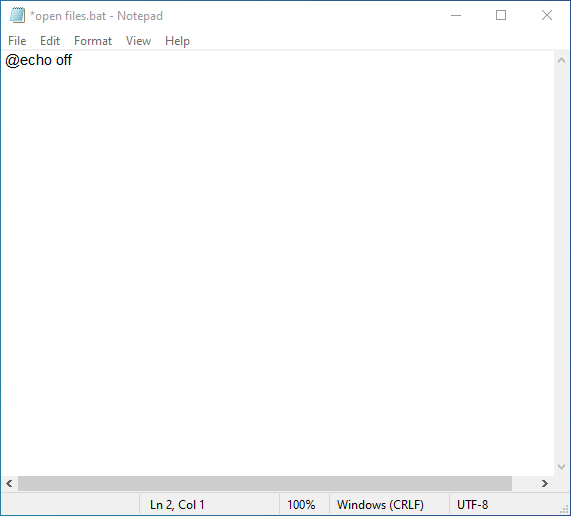
- Ezután írja be az open file parancsot az alábbiak szerint: start
. Például a CCleaner szoftver, a felhasználók valami olyasmit írnának be, mint például a „CCleaner64” indítás „C: Program Files (x86) CCleanerCCleaner64.exe” a szövegszerkesztőben, közvetlenül az alábbiak szerint. 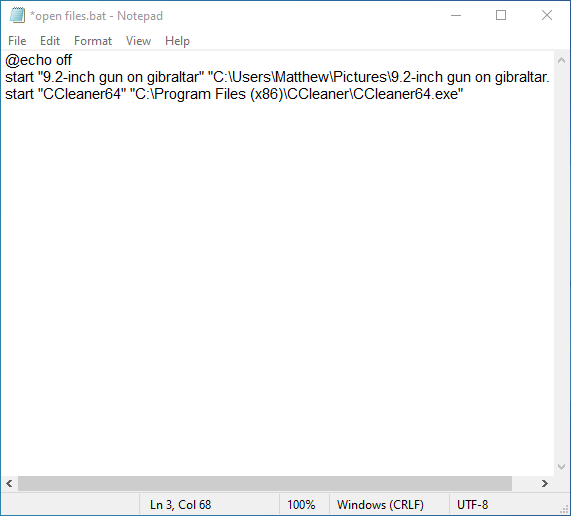
- Ne feledje, hogy a parancsban az elérési utat megelőző fájlcímnek nem kell tartalmaznia a fájl kiterjesztését is. Miután megadta az összes szükséges indítási parancsot a kötegben, kattintson a gombra File és Mentés másként.
- Válassza a lehetőséget Minden fájl a Mentés típusként legördülő menüben.
- Ezután írja be a „File list.bat” elemet a Fájlnév szövegmezőbe.
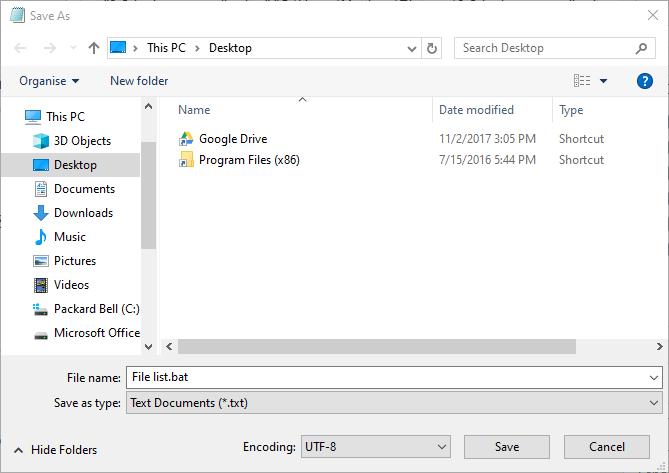
- Válassza a köteg asztalra mentéséhez.
- megnyomni a Mentés gomb.
- Ezután kattintson a Fájl list.bat fájlra az asztalon, amely megnyitja az összes fájlt, amelyre programozta.
- Gyorsbillentyű hozzárendeléséhez egy fájllista köteghez kattintson a jobb gombbal, és válassza a lehetőséget Hozzon létre egy parancsikont. Ez hozzáad egy duplikált kötegelt fájl parancsikont az asztalra.
- A felhasználók az asztalra mentett eredeti kötegelt fájlt áthelyezhetik egy mappába, de nem törlik azt.
- Ezután kattintson a jobb gombbal a kötegelt fájl parancsikonjára az asztalon, és válassza a lehetőséget Tulajdonságok.
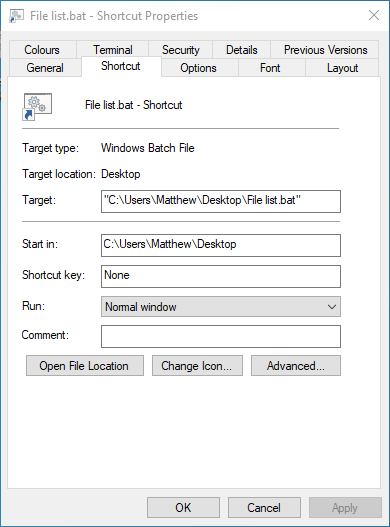
- Kattintson a Parancsikon fül Gyorsbillentyű mezőjébe. Ezután nyomjon meg egy billentyűzetet a Ctrl + Alt parancsikon beállításához.
- Kattints a Alkalmaz és rendben gombok. Ezt követően nyomja meg a Ctrl + Alt gyorsbillentyűt a kötegelt fájlhoz a fájllistájának megnyitásához.
Ha a kötegelt fájlok ütemezése is érdekli a Windows 10 rendszerben, nézze meg ezt az egyszerű útmutatót, és gyorsan megtanulja, hogyan kell csinálni.
2. Nyisson meg több fájlt az Azonnali fájlnyitóval
- Alternatív megoldásként a felhasználók azonnali fájlnyitóval egyszerre több fájlt is megnyithatnak egy listából. Kattintson a gombra Ingyenes letöltés a Azonnali fájlmegnyitó weboldal az adott szoftver telepítőfájljának mentéséhez.
- Ezután nyissa meg a telepítőt az Azonnali fájlnyitó hozzáadásához a Windows rendszerhez.
- Nyissa meg az Azonnali fájlnyitó ablakot, amely közvetlenül az alábbiakban látható.
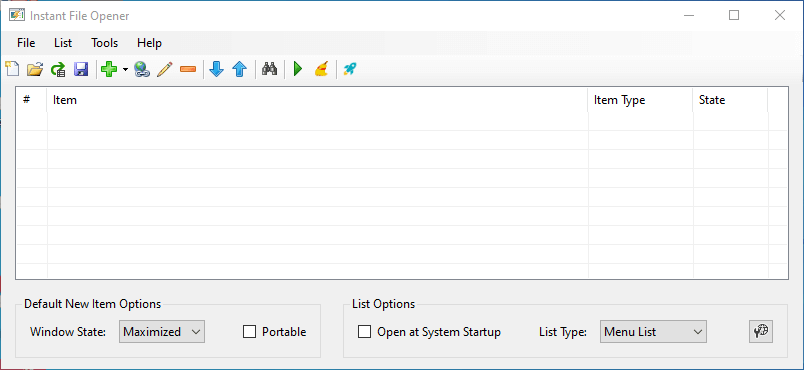
- Kattintson a Fájl, mappa vagy program hozzáadása a listához gombra.
- Ezután a felhasználók a Ctrl gombbal kiválaszthatnak néhány fájlt, amelyeket hozzáadnak a listához.
- megnyomni a rendben gomb.
- megnyomni a Lemezlemez mentése gombot, miután hozzáadta az összes szükséges fájlt.
- Válassza a fájlt az asztalra mentéshez.
- Írja be a fájl címét.
- Kattints a Mentés gomb.
- Ezt követően a felhasználók felfedeznek egy IFOL fájlt az asztalon. Kattintson erre, hogy megnyissa a közvetlenül az alább látható fájllista ablakot.
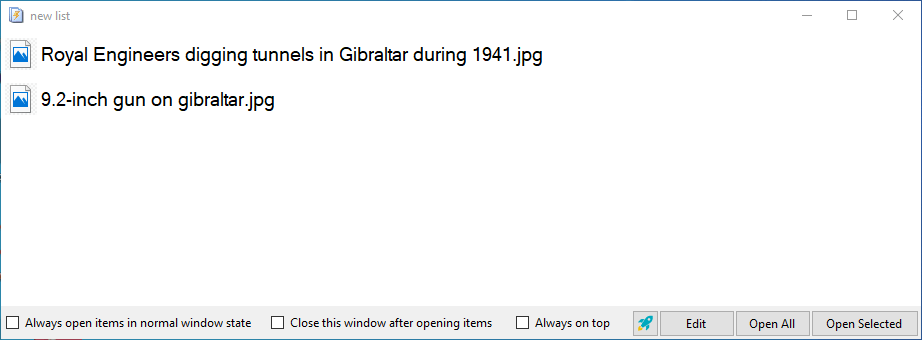
- Ezután a felhasználók rákattinthatnak Nyissa meg az összeset.
- Az indítás során a listában lévő fájlok megnyitásához válassza a ikont Nyissa meg a rendszer indításakor opciót az Azonnali fájlnyitó ablakban.
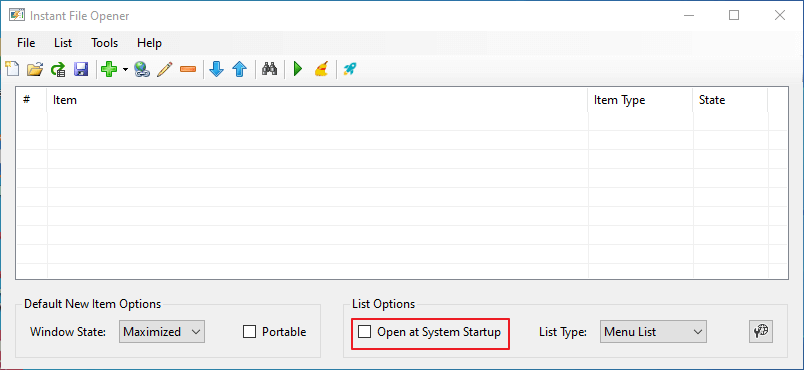
- A felhasználók is választhatnak Automatikus futtatás a Lista típus menüben automatikusan megnyithatja az összes fájlt a listaablak megnyitása nélkül.
Tehát viszonylag egyszerű egy fájllista beállítása akár kötegelt fájlokkal is. Számos fájllistát állíthat be a szoftverek, kép-, dokumentum-, zene- és táblázatfájlok bármilyen kombinációjának gyors megnyitásához.
Ha bármilyen további kérdése vagy javaslata van, hagyja őket az alábbi megjegyzések részben, és mi biztosan megnézzük őket.
KAPCSOLÓDÓ CIKKEK ELLENŐRZÉSHEZ:
- Több mappa megnyitása a Windows 10 rendszerben egyszerre
- Több fájl átnevezése a Windows 10 rendszerben
- Hogyan nyitható meg több fájl a VS-kódban


